
在 iCloud 版 Keynote 中新增或更改橫列和直欄
您可新增、刪除和重新排列表格的橫列和直欄。橫列和直欄有三種類型:
內文列和內文欄:出現在標題列的下方和標題欄的右側,包含表格資料的內文輸入格。
標題列和標題欄(若有):出現在表格最上方和左側。標題列和標題欄的背景顏色常和內文列不同,並常用來識別橫列或直欄的內容。標題輸入格的資料不用於計算,但標題輸入格的文字可用於函數,以參照整個橫列或直欄。
表格最多可有五個標題列和五個標題欄。
尾端列(若有):尾端列出現在表格下方。表格最多可有五個尾端列。
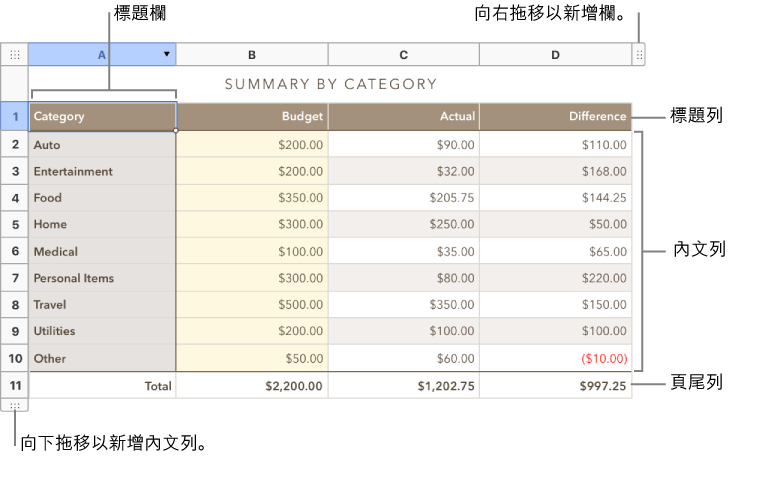
新增或移除內文列和內文欄
您可在表格下方或右邊緣新增橫列或直欄,或在現有的欄位間插入新的橫列或直欄。
按一下表格,然後執行下列任一操作︰
在表格中插入或刪除單一橫列或直欄: 將指標移動至橫列的編號或直欄的字母後,按一下箭頭選取項目。
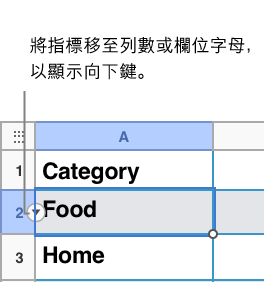
在表格邊緣新增或刪除橫列或直欄:若要新增橫列,請按一下表格左下角的橫列控點後,按一下箭頭來增加或減少橫列數量。若要新增直欄,請按一下表格右上角的直欄控點後,按一下箭頭來增加或減少直欄數量。
【注意】您可使用控制項目僅刪除空白的橫列或直欄。
一次插入多個橫列或直欄:在表格的任何位置,選取等同您要插入數量的多個橫列或直欄後,按一下所選橫列編號或直欄字母旁的箭頭,選擇在目前選取欄位的上方或下方新增橫列,或在目前選取欄位之前或之後新增直欄。
一次刪除多個橫列或直欄:選取要刪除的橫列或直欄後,按一下所選橫列編號或直欄字母旁的箭頭,選取「刪除所選橫列」或「刪除所選直欄」。
新增或移除標題列、標題欄或尾端列
新增標題列、標題欄或尾端列將轉換現有的橫列或直欄為標題或尾端。例如:如果表格第一列有資料,而您新增標題列,第一列將轉換成包含相同資料的標題列。
按一下表格。
按一下右側「格式」
 側邊欄頂端的「表格」。
側邊欄頂端的「表格」。按一下彈出式選單中的「頁首與頁尾」,再選擇編號。
移動橫列或直欄
按一下表格。
選取一個或多個橫列或直欄,然後執行下列其中一項操作:
將直欄移至表格中的新位置︰拖移至另一個直欄的右側或左側。
將橫列移至表格中的新位置︰拖移至另一個橫列的上方或下方。
調整橫列或直欄大小
按一下表格。
請執行下列其中一項操作:
自動調整大小以符合內容:將指標移至橫列的編號或直欄的字母上,按一下顯示的箭頭,然後選擇「符合內容高度」或「符合內容寬度」。
任意調整大小:將指標停留在橫列編號下方的行或直欄字母右側的行,直到指標變更形狀(顯示為兩端呈向外箭頭的雙箭頭直線。依照您想要調整大小的方向拖移。